Kako izravno pokrenuti program iz PowerPoint prezentacije
Miscelanea / / February 10, 2022

U prošlosti smo vam pokazali nekoliko trikova koji vam mogu pomoći da pametno iznesete prezentacije. Nekoliko među njima bilo je kako se
integrirati web stranicu u slajd
, kako da
ubacite YouTube videozapise
i kako da
zumirati i umanjiti slajdove
u načinu prezentacije.
Danas smo spremni otkriti još jedan trik koji vam može uštedjeti vrijeme tijekom prezentacije i spriječiti da se publika omesti. Ponekad ćete možda htjeti izvršiti program kako biste u stvarnom vremenu mogli prikazati primjere svega što predstavljate. Općenito, trebali biste pobjeći iz načina prezentacije, vratiti se na radnu površinu, potražiti program i zatim ga pokrenuti. Definitivno nije najbolji način. Pokazat ćemo vam kako to učiniti sa slajda u načinu prezentacije.
Idemo.
Koraci za uključivanje izvršavanja programa u PowerPoint slajd
Ovaj vodič temelji se na PowerPointu 2013. Započet ćemo sa novom prezentacijom i predlažem da je isprobate dok ovo čitate.
Korak 1: Napravite slajd s nekim tekstom ili objektom na njemu. Ovdje je primjer slajda.
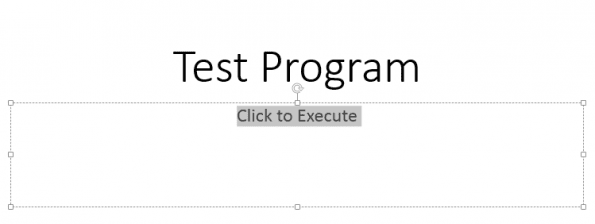
Korak 2: Odaberite tekst ili objekt koji želite koristiti kao okidač.
3. korak: Održavajući objekt/tekst odabranim, idite na Umetnuti tab. Ispod Linkovi odjeljak, odaberite Akcijski.
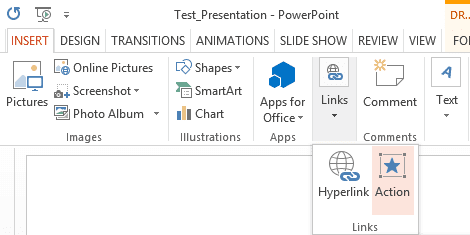
4. korak: To će dovesti do Postavke radnje prozor. Odaberite karticu – Klik mišem ili Prijeđite mišem – na temelju geste akcije koju preferirate. I jedni i drugi imaju iste opcije ispod.


5. korak: Uzeli smo Klik mišem radnja za ovaj primjer. Izaberi Pokreni program radio gumb i potražite željeni program za pokretanje.
6. korak: Dođite do potrebnog programa u pretraživaču datoteka i odaberite njegovu exe datoteku. Na primjer, firefox.exe.

Bilješka: Dodatno možete navesti parametar s kojim želite da se aplikacija otvori. Primjer, C:\Program Files\Mozilla Firefox\firefox.exe https://www.guidingtech.com bilo je moje kompletno mapiranje akcija.
To je to, gotovi ste. Kada ste u načinu prezentacije, možete jednostavno pokrenuti program sa svog slajda bez potrebe za navigacijom s prezentacije. Možda ćete dobiti sigurnosno upozorenje dok to radite. Nema razloga za brigu u pokušaju.

Bilješka: Program neće biti integriran u prezentaciju. Umjesto toga, to bi se izvodilo izvana. Dakle, ako planirate predstavljati pomoću drugog stroja, budite sigurni u put aplikacije.
Zaključak
Ovo je najbolji način da objektu date radnju koju treba izvesti u prezentaciji. Unutar istog prostora možete dati veći značaj svakom objektu koji je u njega ugrađen. Lijep način da prikupite još nekoliko pljeska, zar ne?
Isprobajte ga za sljedeći sastanak i doživite razliku koju čini. Podijelite svoje stavove u odjeljku za komentare.
Posljednje ažurirano 2. veljače 2022
Gornji članak može sadržavati partnerske veze koje pomažu u podršci Guiding Tech. Međutim, to ne utječe na naš urednički integritet. Sadržaj ostaje nepristran i autentičan.



